修改配置文件 redis.conf
Redis的配置文件位于其安装目录下,文件名为 redis.conf(Windows系统下为redis.windows.conf)。
在配置文件redis.conf中,默认绑定的主机地址是本机地址,即“bind 127.0.0.1”。也就是说,当访问Redis服务时,只有本机的客户端可以连接,而其它的客户端无法通过远程连接到Redis服务。这样设置的目的在于,防止Redis服务暴露于危险的网络环境中,被其它机器随意连接。
不过,为了能让其它客户端远程连接到服务端的Redis数据库,读取里面的内容,需要在 redis.conf文件中更改这个配置。
以Windows7系统为例,使用文本编辑工具打开redis.windows.conf文件,将“bind 127.0.0.1”的配置改为“bind 0.0.0.0”,具体如图1所示。
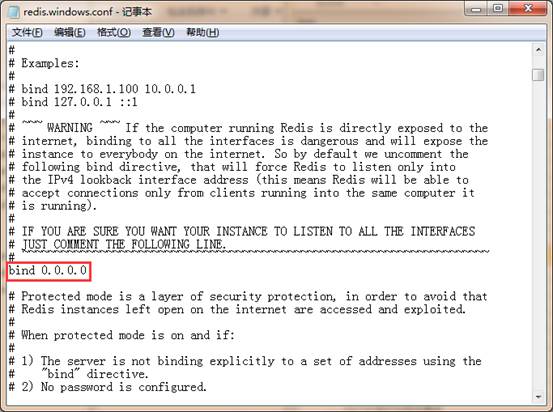
图1 注释配置文件中绑定的主机地址
然后将“protected-mode yes”改为“protected-mode no”。
多学一招:Redis数据库桌面管理工具
为了能够直观地管理Redis数据,我们推荐一个Redis可视化工具:Redis Desktop Manager。Redis Desktop Manager是一款功能非常强大的Redis桌面管理工具,它是开源的软件,免费提供给大家使用,对Windows、Mac等多个平台都提供了快速的支持,操作简单,使用方便。下面以Windows 7平台为例,为大家介绍如何使用这个工具,具体步骤如下。
(1)在浏览器输入网址https://redisdesktop.com/download,访问官方网站进行下载。下载完成后,按照提示一步步进行安装,完成后进入软件的主界面,如图2所示。
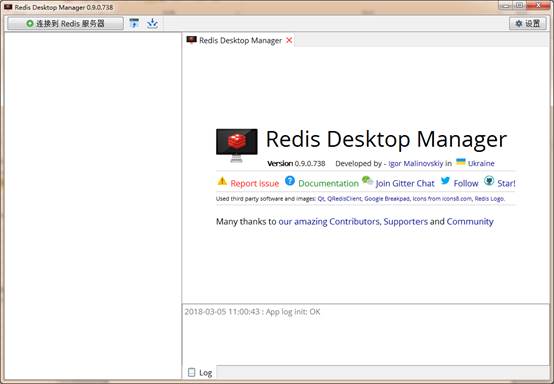
图2 软件主界面
(2)创建一个Redis连接。点击图2的【+连接到Redis服务器】按钮,弹出连接的对话框。在对话框中,填写连接名称、Redis数据库的主机IP及端口号,默认使用的端口号为6379,填写好的界面如图3所示。
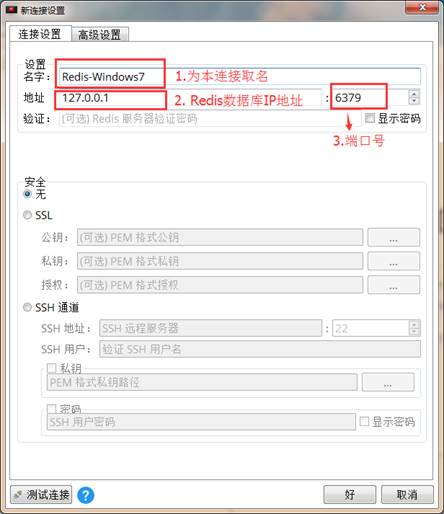
图3 创建Redis连接
要注意的是,如果使用的Redis数据库不在本地,应将地址改为Redis数据库主机的IP地址。
(3)点击“OK”按钮将该连接信息保存,左侧的导航窗口中可以看到新加的【Redis-Windows7】。要是想操作Redis服务,在服务器节点上右击选择【Console】,可以在窗口的右下角看到Redis服务的命令控制窗口,如图4所示。
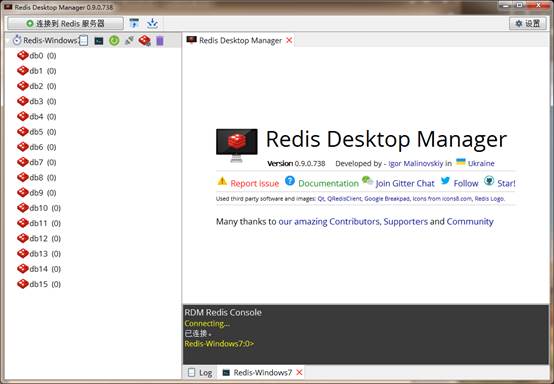
图4 打开Redis服务控制台
(4)在打开的控制台中使用set和get命令设置和获取键值对,先使用set命令设置一个键值对,再使用get命令获取键对应的值,如图5所示。
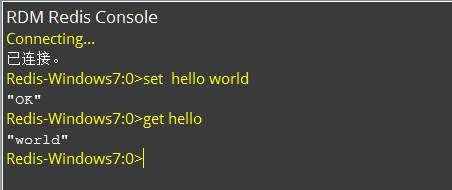
图5 设置键值对
(5)设置成功后,在服务器节点上右击选择【Reload】刷新,发现“db0”中多了一条数据。展开“db0”节点,可以看到刚刚添加的键值对,选中后可在右侧面板中显示键值对的详细信息,如图6所示。
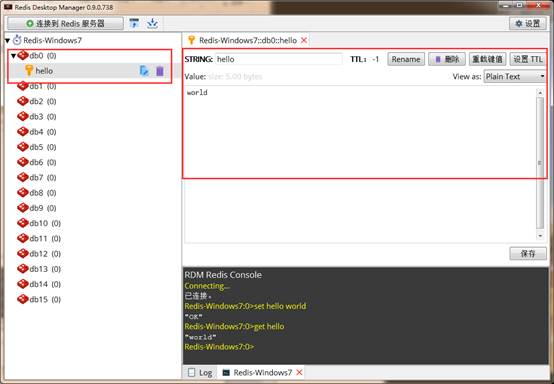
图6 成功添加键值对
